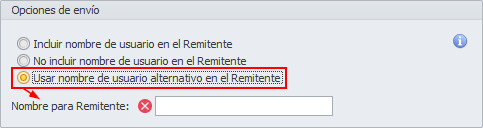Configuración de la cuenta de correo
Introducción
Adminet admite dos configuraciones para el correo entrante:
POP3
El correo entrante es descargado del servidor de correo y eliminado, bien sea de forma inmediata o pasados unos días. Está pensado para la gestión del correo únicamente desde adminet, ya sea desde la aplicación de escritorio como desde otros dispositivos mediante ADMINET-APP.
IMAP
El protocolo IMAP trabaja directamente con los correos del servidor sin descargarlos en las aplicaciones desde las que se accede. Las carpetas y subcarpetas que contienen los correos también se definen y guardan en el propio servidor. De este modo las diferentes aplicaciones que acceden a la cuenta de correo están sincronizadas.
Con el protocolo IMAP actualmente Adminet gestiona la descarga del correo sin eliminarlo del servidor, para que se pueda continuar accediendo desde otras aplicaciones y dispositivos.
No se sincronizan las distintas carpetas (ni “recibidos” ni “enviados”) ni el estado de los correos con el servidor.
La configuración de las cuentas de correo implementa controles para asegurar que las siguientes cuentas tengan activados el tipo de conexión IMAP y la autenticación OAuth2.
Cuentas con servidor de correo entrante o saliente office365.com.
Cuentas con servidor de correo entrante o saliente gmail.com y cuyo nombre de cuenta contenga gmail.com, es decir, sean cuentan de gmail puras y no de google workspace.
Haga clic aquí para ver cómo activa el acceso IMAP en cuentas de correo Gmail.
Ficha de configuración
Al crear una nueva cuenta de correo, aparece la siguiente ventana:
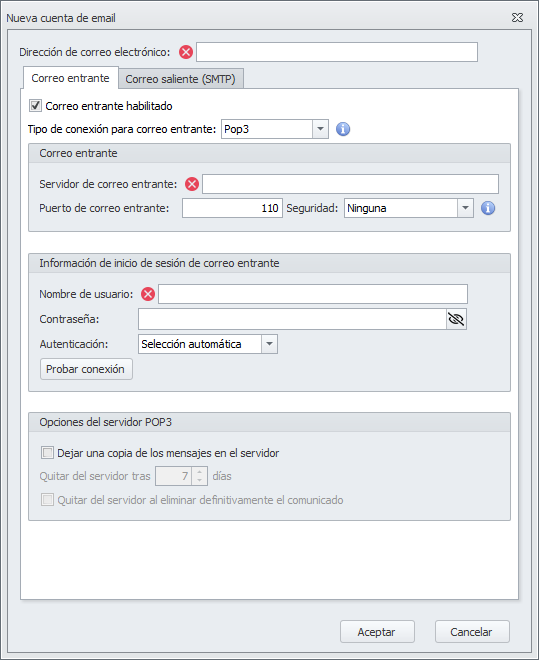
Dirección de correo electrónico. Es un dato obligatorio.
Correo entrante
Correo entrante habilitado. Debe activarlo si desea que adminet lea y descargue el correo de esta cuenta. Si está desactivado, se podrá enviar correos pero no se recibirán.
Tipo de conexión para correo entrante. Admite las opciones Pop3 e Imap.
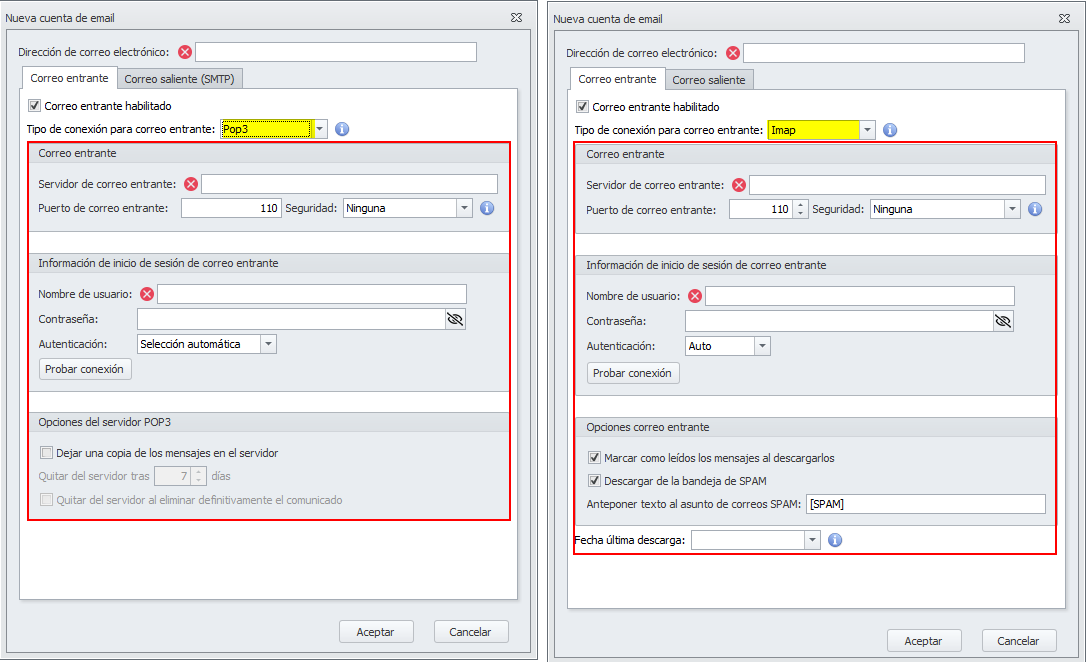
Datos comunes de la configuración Pop3 e Imap
Correo entrante e Información de inicio e sesión de correo entrante. Rellene estos cuadros con la información que le haya facilitado su proveedor de correo. Al finalizar, pulse el botón Probar conexión. Si la conexión ha sido satisfactoria, haga clic en Aceptar y guarde los cambios en la ficha del usuario. En caso de error, revise su configuración e inténtelo de nuevo.
Preste especial atención a la configuración de Seguridad y Autenticación. Si tiene alguna duda sobre esta configuración debe contactar con su proveedor de correo.
Datos específicos de la configuración Pop3
Dejar una copia de los mensajes en el servidor
Si se desactiva, los correos que se descargan son mandados a eliminar del servidor de correo. La función “eliminar” es gestionada y personalizada por el propio servidor de correo. Por ejemplo, cuando se ordena a Gmail eliminar un correo, lo marca como archivado.
Si se activa, los correos son mandados a eliminar sólo cuando han pasado el número de días indicado en la casilla Quitar del servidor tras... días.
Quitar del servidor tras ... días
Se especifica el número de días que se desea mantener un correo recibido en la bandeja de entrada antes de que adminet lo mande a eliminar.
Quitar del servidor al eliminar definitivamente el comunicado
Si se activa, cuando el usuario elimina el comunicado definitivamente, adminet lo manda a eliminar también del servidor de correo. Haga clic aquí para ver cómo eliminar un comunicado de forma definitiva.
Datos específicos de la configuración Imap
Marcar como leídos los mensajes al descargarlos. Si se activa esta casilla, tras la descarga de los correos recibidos, estos quedan marcados en el servidor de correo como leídos.
Descargar de la bandeja de SPAM. Si se activa esta casilla, al descargar correos del servidor, también descargará los que se encuentren en la bandeja de SPAM de su servidor de correo.
Anteponer texto al asunto de correos SPAM. Puede indicar el texto que desea anteponer al asunto del correo, para distinguir que proviene de la bandeja de SPAM.
Fecha última descarga. Anote la fecha del día anterior al que desea que se inicie la descarga del correo. A partir de la primera conexión y descarga que haga adminet, se guardará en esta casilla la fecha de la última descarga realizada y no permitirá su modificación.
Correo saliente (SMTP)
La siguiente imagen corresponde a la ventana de configuración del Correo saliente de su cuenta de correo electrónico.
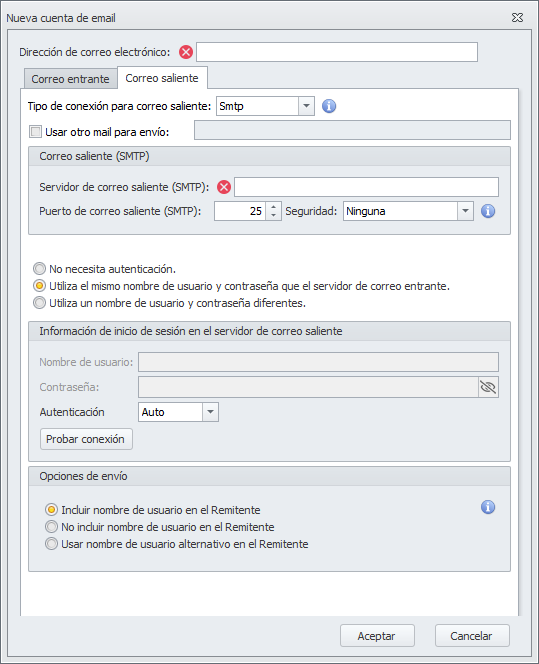
Usar otro mail para envío. Si la activa, puede utilizar para el envío de correo una cuenta distinta a la de recepción.
Correo saliente SMTP e Información de inicio e sesión de correo entrante Rellene la ficha de configuración con la información que le haya facilitado su proveedor de correo. Al finalizar, pulse el botón Probar conexión. Si la conexión ha sido satisfactoria, haga clic en Aceptar y guarde los cambios en la ficha del usuario. En caso de error, revise su configuración e inténtelo de nuevo.
Preste especial atención a la configuración de Seguridad y Autenticación. Si tiene alguna duda sobre esta configuración debe contactar con su proveedor de correo.
Opciones de envío
En este cuadro puede indicar como se informará el remitente cuando se envía un correo electrónico. Las opciones son:
Incluir nombre de usuario en el Remitente.
Es la opción por defecto y está pensada para cuando el usuario remite los correos en nombre propio. Mostrará el nombre del usuario seguido de la dirección de correo desde la que se remite. Por ejemplo: "Juan López <juan.lopez@suempresa.com>".
No incluir nombre de usuario en el Remitente.
Está pensada para cuando el usuario envía correos mediante una cuenta genérica de empresa. Mostrará únicamente la dirección de correo desde la que se remite, sin el nombre del usuario. Por ejemplo: "<siniestros@suempresa.com>".
Usar nombre de usuario alternativo en el Remitente.
Está pensada también para cuando el usuario envía correos mediante una cuenta genérica de empresa. Permite mostrar como nombre de usuario el que usted personalice en esta ficha, seguido de la dirección de correo desde la que se remite. Por ejemplo: "Departamento de siniestros <siniestros@suempresa.com>".